はじめに
Visual Studio "15" Preview 5が公開されました。今回から軽量インストーラーも日本語UIになっていますね。
ロードテストがソリューション読み込まなくても使用可能に

Visual Studio 2015ではなぜかソリューションを読み込まないとできなかったロードテストですが、ソリューションを読み込まなくてもロードテストができるようになりました。
フォルダからソリューションを作成
今までプロジェクトファイルやソースだけ送付されるということがあって、そこからソリューションを作るのが面倒でした。そういう声に対応したのか、Visual Studio "15"の新機能にフォルダをプロジェクトとして開くという機能があるからなのか知りませんが、ウィザードが追加されました。

C++とVB.NET/C#で分かれます。
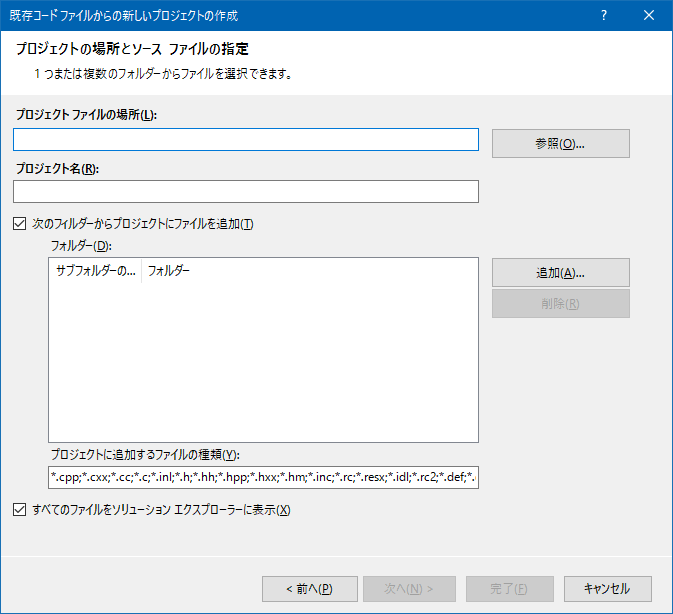
C++を選ぶと、こんな風にあらかじめ登録されているC++用の拡張子のファイルを自由に追加できます。

VB.NETやC#の場合はこんな感じでフォルダをざっくりプロジェクトに変換できます。出力先はクラスライブラリかコンソール、GUIアプリになります。残念ながらWebアプリは選択肢にありません。
チームプロジェクトのUI変更
ここはちょっと罠というか、バグっぽい挙動するので気を付けてください。報告しようとは思っています。

チームエクスプローラーから接続を実行すると、こんな風にUIが変わっています。一つのチームプロジェクトにはTFVCを一つとGitリポジトリを複数作れることはご存知でしょう。
OSSProjectsというチームプロジェクトにはCCFinderXとOSSProjectsというTFVCがあります(実際にはTFVCリポジトリは作ってないのですが内部的に予約されているのでしょう)。
ここで、GitのCCFinderXを選択します。

複製のターゲットはチームエクスプローラーの「設定」にあるGitの既定のルートフォルダになります。ここで、別のVisual StudioやGitクライアントなどですでにリポジトリをクローンしている場合、このままマップしてしまうと正しくチームプロジェクトとGitリポジトリが管理されません。
表示上もGitリポジトリではなく、チームプロジェクトに接続しているような状態になります(ちょっとコピー取り忘れたので後で追加します)。
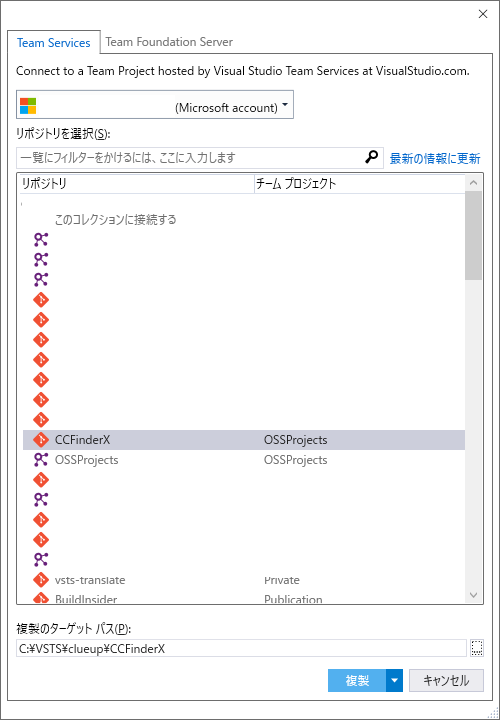
ただしくクローンしたフォルダを選択してください。

リポジトリとチームがうまく関連づきます。もしも、間違って既定のフォルダをマップしてしまった場合、ローカルGitリポジトリを開けばVisual Studioはうまく認識してくれます。
VSTS/TFSのタスク編集がWebへ
TFS 15では旧来のタスク画面とVSTSの新しいタスク入力フォームを切り替えて使うことができます。管理者が新しいフォームの使用を許可しなければ、従来のフォームを使い続けます。
そういうこともあって、Visual Studioからタスクやプロダクトバックログを作ろうとすると、チームのWebに飛ばされるようになりました。
この辺のUIはどんどん変わっているので、このほうがいいんでしょうね。